Остаточний результат:

- Софт: Adobe Illustrator CS4
- Рівень: Середній
- Інструменти: Ellipse tool, Pencil tool, Pathfinder panel, Gradient panel, Custom Art Brush
- Час: 20-30 хвилин
Створіть новий документ і створіть коло за допомогою Ellipse tool (L).
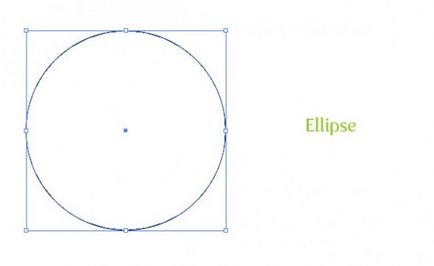
За допомогою інструменту Direct Selection tool (A) трохи видозмінити нашу окружність, утримуючи клавішу Shift. щоб вийшов результат, як на малюнку нижче.
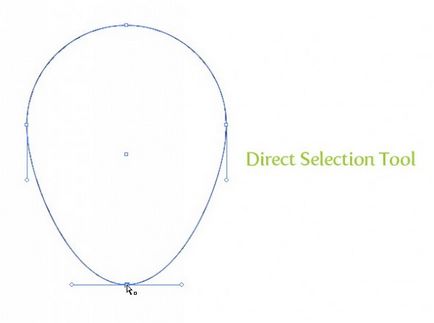
За допомогою інструменту Direct Selection tool (A). змініть верхню опорну точку нашого кола: для цього, утримуючи клавішу Shift, перетягніть опорну точку вниз.
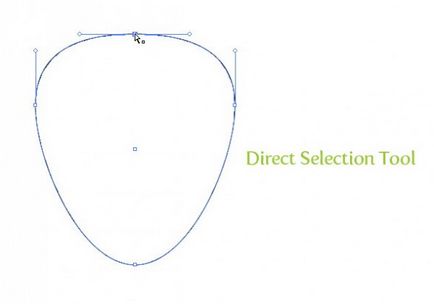
Заповніть форму радіальним градієнтом. Змініть кольору градієнта на червоний і темно-червоний.
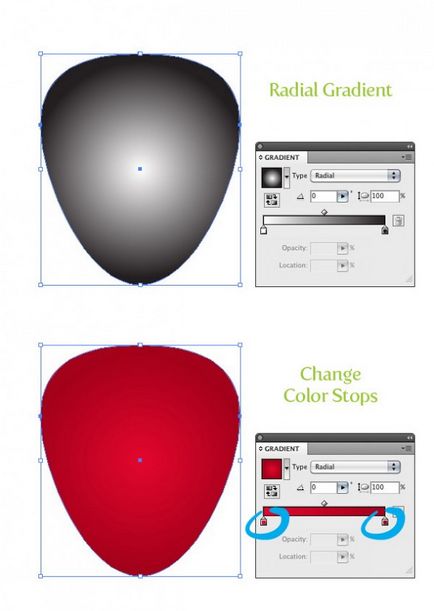
За допомогою інструменту Gradient tool (G) додайте градієнт до верхньої частини нашої форми.
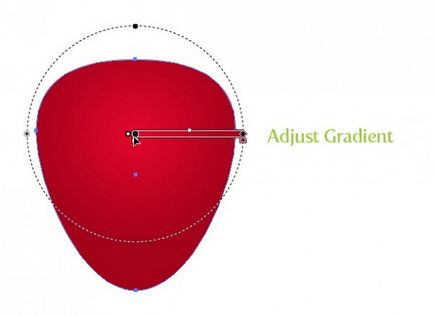
Створіть маленький овал і розташуйте його зверху. Заповніть його градієнтом від світло-оранжевого до оранжевого за допомогою інструменту Gradient tool (G)
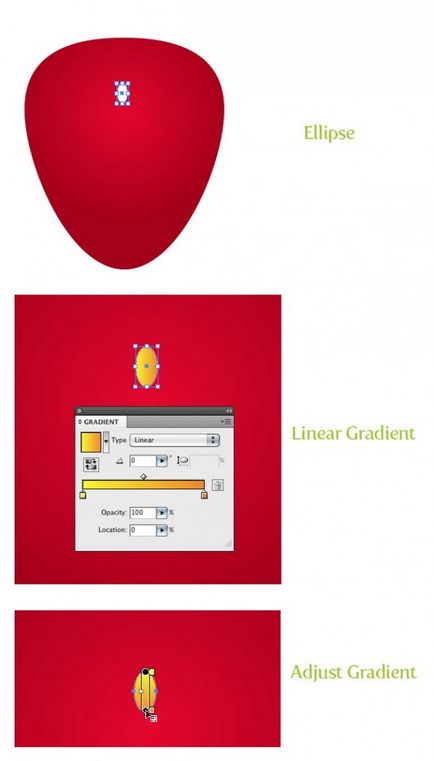
У той час, як коло обраний перейдіть в Object> Path> Offset. У діалоговому вікні встановіть значення Offset на 4 px. Таким чином ви отримаєте ще один маленький овал.
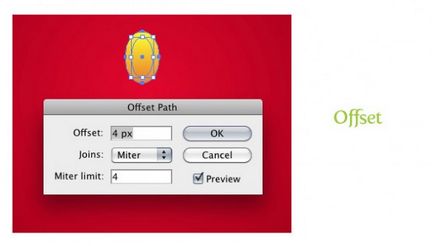
Великому трикутнику встановіть градієнт, як показано на скріншоті нижче (такий же, як і для полунички, тільки лінійний).
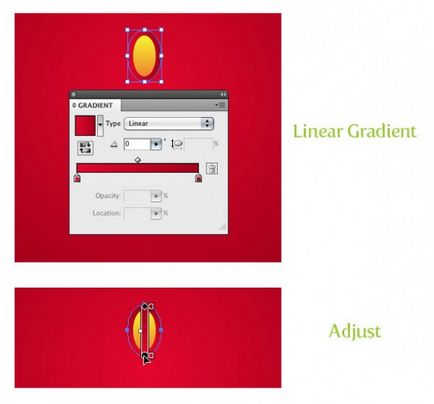
Виділіть дві форми, копіюйте їх (Command + C) і вставте зверху (Command + F). Поки копія виділена, посуньте її трохи вгору і трохи правіше оригіналу.
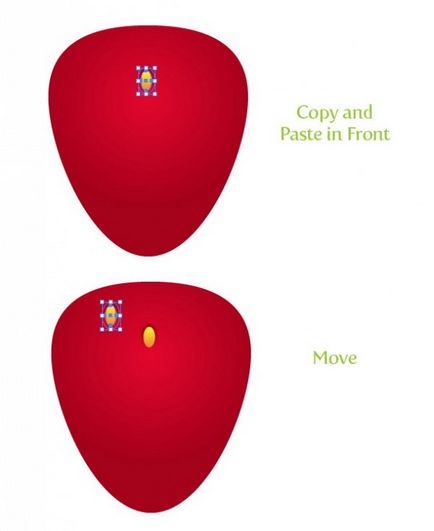
Повторіть попередній крок, щоб створити результат, як на скріншоті нижче. Якщо ви маєте в своєму розпорядженні форми близько до країв, повертайте їх за допомогою інструменту Selection tool (V). щоб полуничка мала гарну форму.
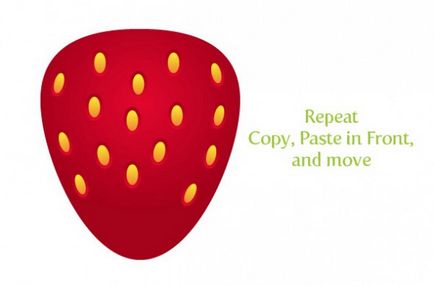
У цьому кроці ми будемо використовувати інструмент Pencil tool (N), тому що з його допомогою можна швидко створити довільну форму. Перед тим, як почати використовувати інструмент Pencil tool (N), встановіть деякі параметри, які допоможуть зробити форму більш плавною. Клацніть двічі на Pencil tool (N) і додайте наступні настройки:
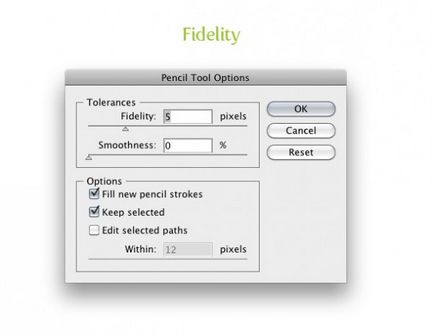
Тепер, коли ми встановили параметри для Pencil tool (N), намалюйте форму навколо п'яти маленьких еліпсів. Нажмити клавішу Alt / Option. коли ви майже намалювали форму, щоб завершити її. У той час, як ця форма виділена, перейдіть в Object> Arrange> Send Backward (Command +]) і розташуйте форму під еліпсами.
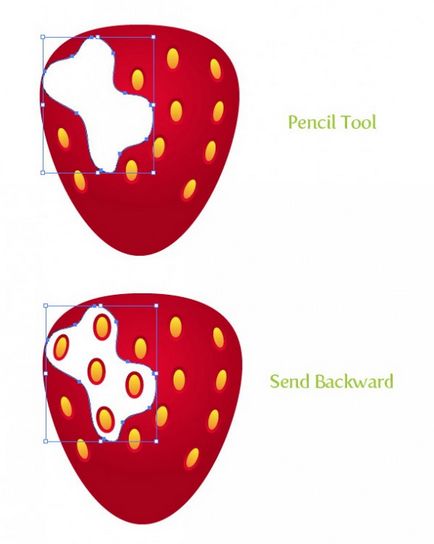
Виберіть еліпси, які знаходяться над формою, потім перейдіть в Object> Path> Offset і встановіть значення Offset 10 px.
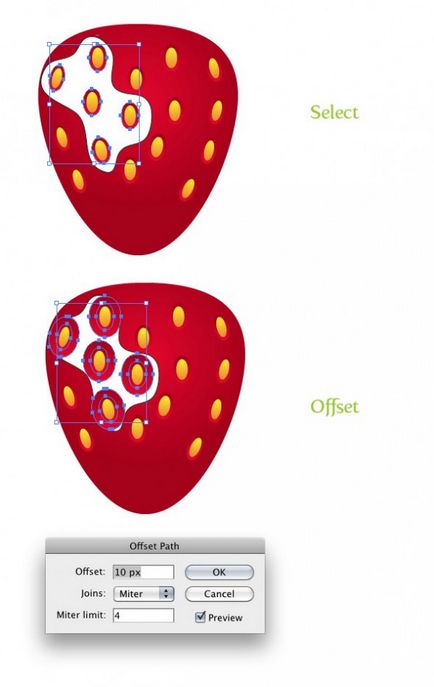
У той час як наші еліпси виділені, натисніть Shift і виберіть форму, яку ми створили за допомогою олівця. На панелі Pathfinder утримуйте Alt / Option і натисніть кнопку Minus Front button. Потім змініть заливку форми на світло-червоний.
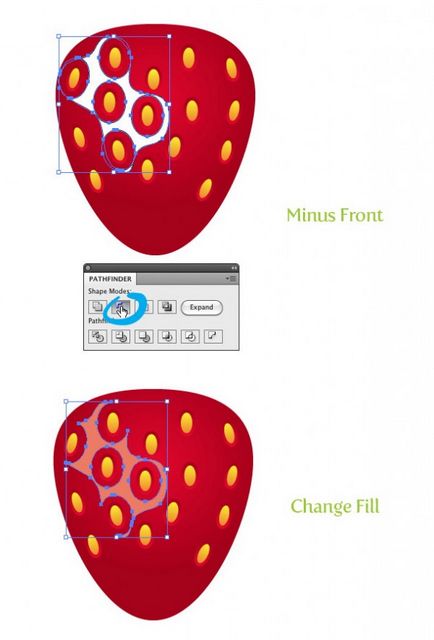
За допомогою інструменту Pencil tool (N) намалюйте форму, як показано на малюнку нижче.
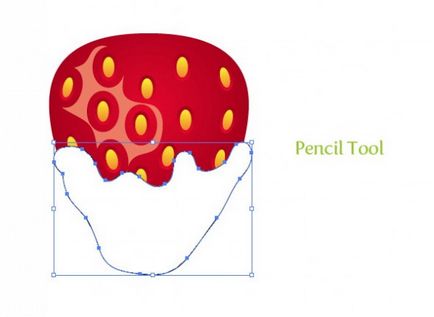
Заповніть щойно створену форму радіальним градієнтом. Для цього градієнта потрібно додати новий повзунок. Встановіть світло-коричневий колір для першого повзунка, темно-коричневий - для другого і світло-коричневий - для третього. Змініть значення положення другого повзунка на 70.
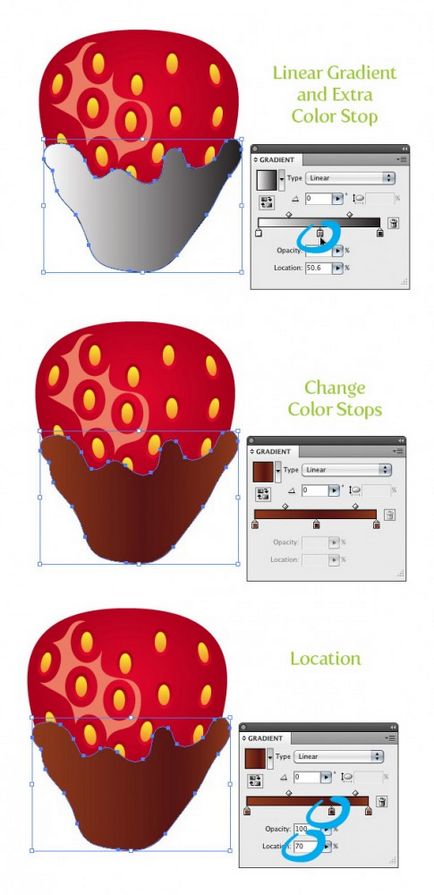
Виберіть форму для шоколаду, зробіть її копію (Ctrl / Command + C) і розташуйте її зверху (Ctrl / Command + F). Повторіть це ще раз, щоб у вас було 3 форми. Виберіть верхню копію і перемістіть її трохи вниз і лівіше. Потім виберіть форму, яку ми тільки що перемістили і одну з двох інших і натисніть кнопку Minus Front button на панелі Pathfinder. Змініть колір нашої зміненої форми на темно-коричневий.
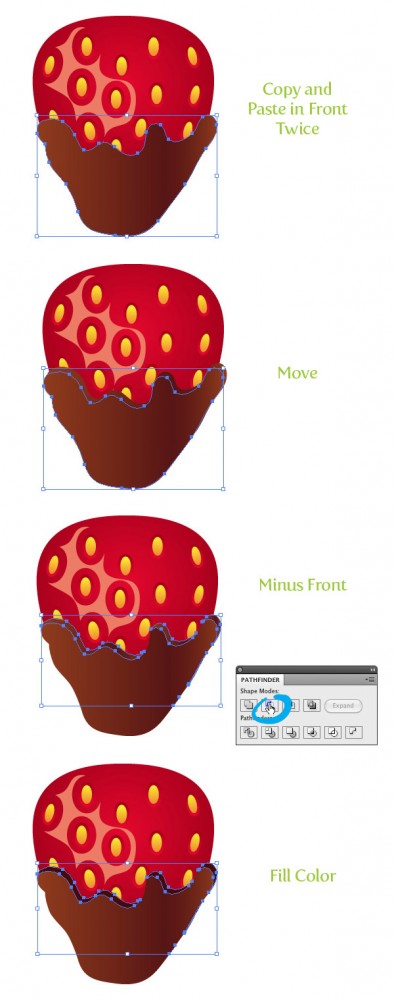
За допомогою інструменту Pencil tool (N) намалюйте нову форму для відблиску. Заповніть її лінійним градієнта від білого до білого. Змініть непрозорість першого значення градієнта на 40. а другого - на 15.
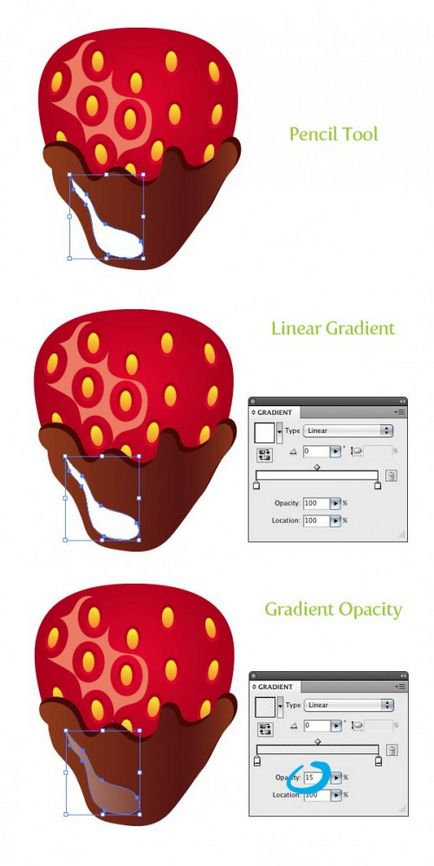
Створіть ще кілька відблисків з такими ж налаштуваннями.
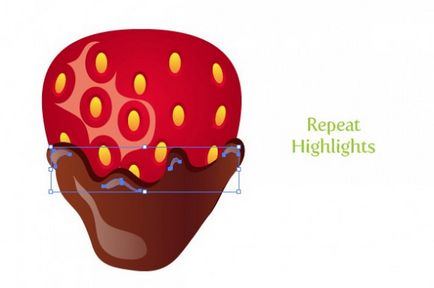
Створіть краплі шоколаду за допомогою Pencil tool (N) і додайте їм такий же градієнт, як формі з шоколадом.
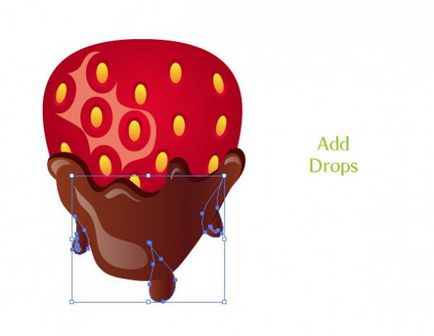
Тепер ми будемо додавати листочки. Для них ми створимо нову об'єктну кисть. Намалюйте коло за допомогою інструменту Ellipse tool (L).
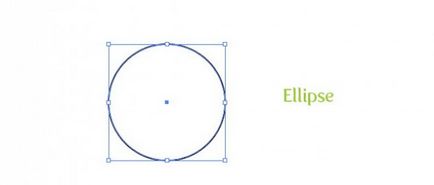
За допомогою інструменту Direct Selction tool (A) змістите праву точку еліпса трохи вправо. У той час як точка виділена, натисніть кнопку Convert to Corner. Заповніть форму зеленим кольором.
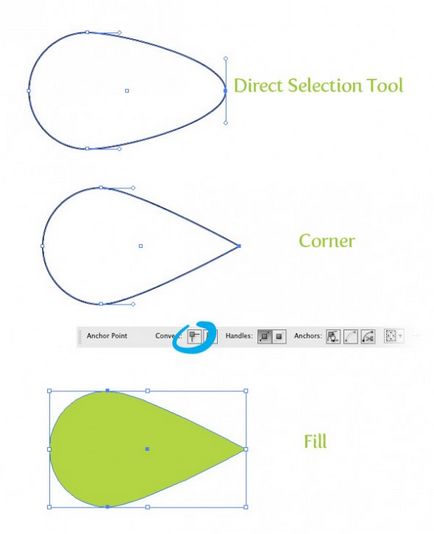
Копіюйте (Command + C) і вставте зверху (Command + F) форму два рази. Виберіть верхню форму і посуньте її трохи вліво і вгору. Виділіть дві копії і натисніть кнопку Minus Front на панелі Pathfinder. Змініть колір створеної форми на світло-зелений.
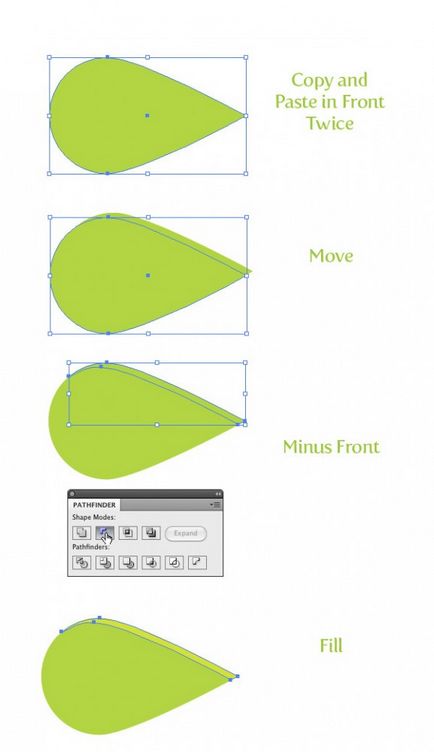
Виділіть основну зелену форму, копіюйте її (Command + C) і вставте зверху (Command + F) два рази. За допомогою інструменту Selection tool (V). посуньте верхню копію форми вгору і поверніть її. Виберіть дві верхні копії, натисніть кнопку Minus Front і змініть заливку на темно-зелену.
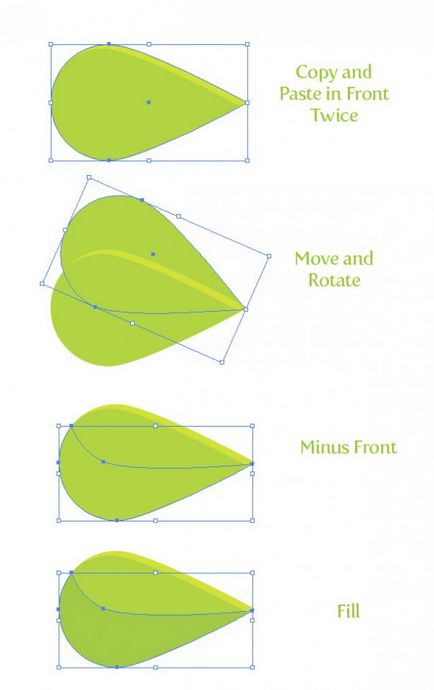
Виберіть основну зелену форму, копіюйте її (Command + C) і вставте зверху (Command + F) двічі. За допомогою інструменту Selection tool (V) посуньте форму вгору і трохи поверніть, виберіть дві верхні копії, натисніть кнопку Minus Front і змініть заливку на темно-зелену.
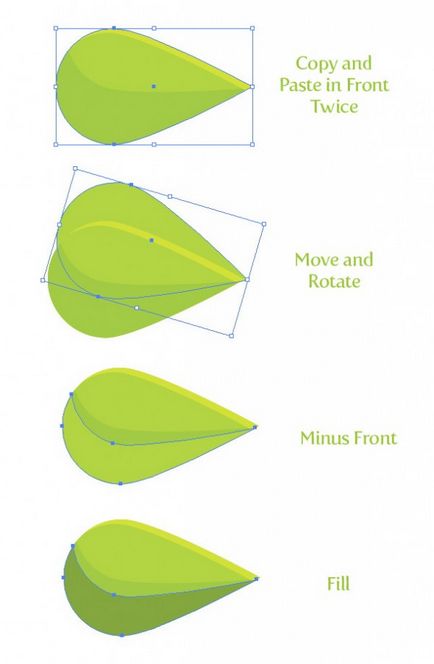
Виберіть всі зелені форми і перетягніть їх на панель пензлів Brush. Виберіть New Art Brush radial button. Встановіть налаштування, як показано на скріншоті нижче.
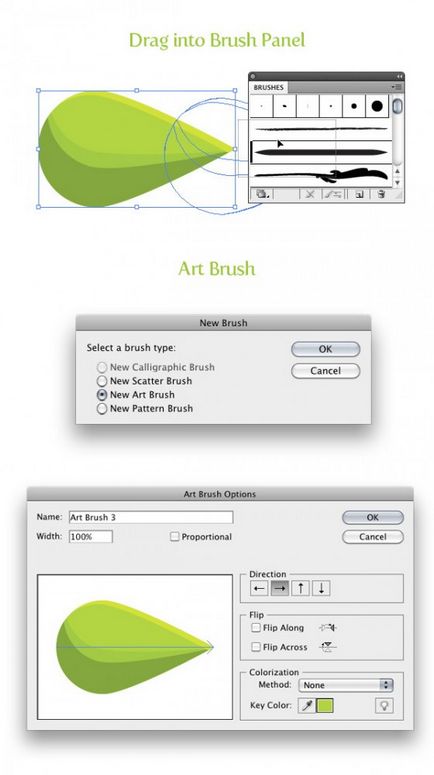
Використовуйте інструмент Brush tool (B) з щойно створеної пензлем, намалюйте листочок.
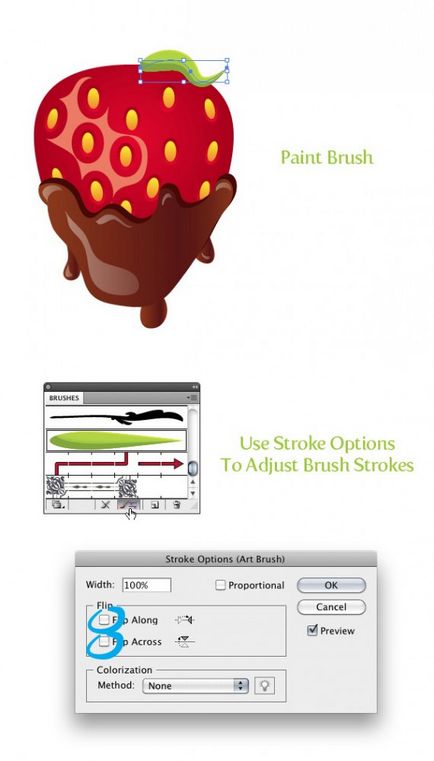
Намалюйте 5-6 листочків за допомогою Brush tool (B).

Виділіть всі контури кистей, копіюйте їх (Ctrl / Command + C) і вставте знизу (Command + B). З виділеної копією перейдіть в Object> Expand Apperance. Натисніть кнопку Unite на панелі Pathfinder. Потім трохи посуньте вниз створену форму.
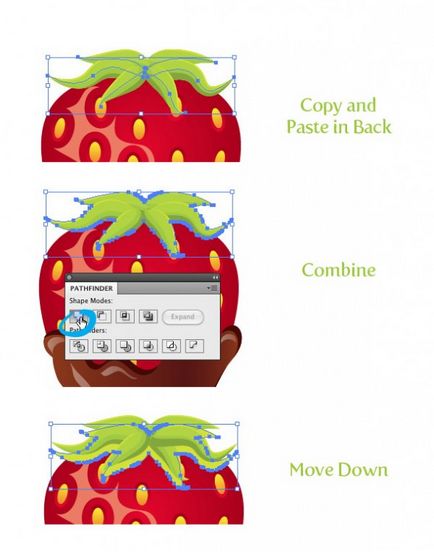
Виділіть форму з полуничкою, копіюйте її (Ctrl / Command + C) і вставте зверху (Ctrtl / Command + F). Виберіть копію з полуничкою і форму з листям і натисніть кнопку Intersect на панелі Pathfinder. Змініть колір створеної форми на сірий і змініть режим накладання шару на Multiply.
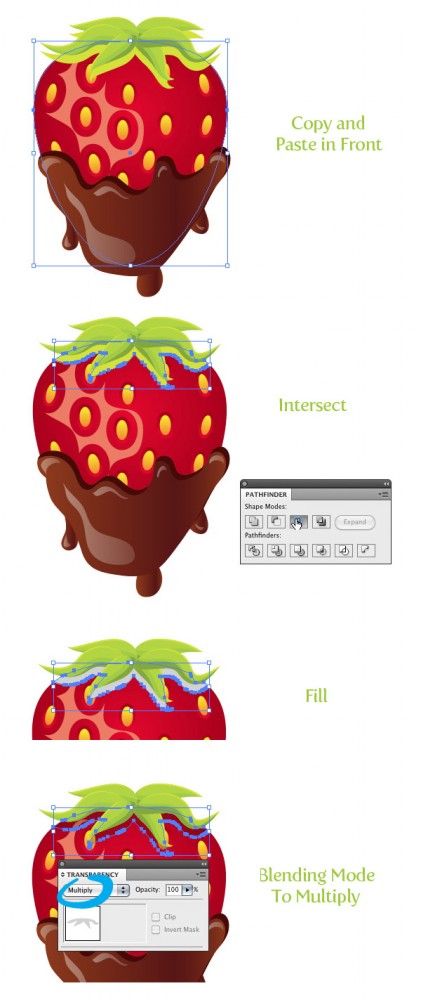
Використовуючи інструмент Pen tool (P). створіть форму для хвостика полунички. Додайте йому заливку від зеленого до темно зеленому. Потім перейдіть в Object> Arrange> Send Backward (Ctrl / Command +]) і розташуйте форму під листочками. Все готово!
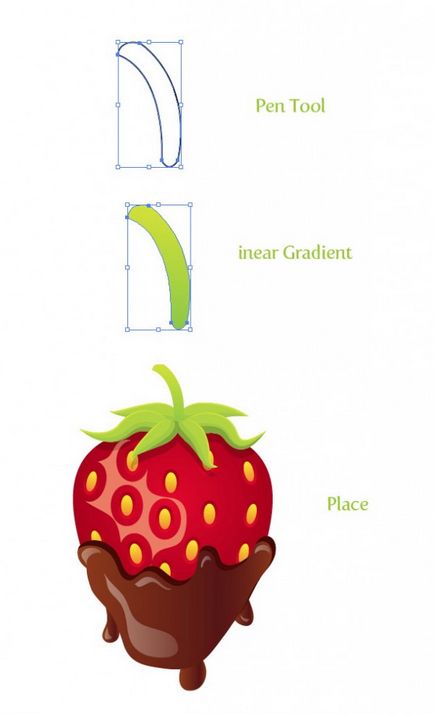
Остаточний результат:

Можливо, вас також зацікавлять статті: